这篇文章主要为大家展示了“如何创建支持SSH服务的Docker镜像”,内容简而易懂,条理清晰,希望能够帮助大家解决疑惑,下面让小编带领大家一起研究并学习一下“如何创建支持SSH服务的Docker镜像”这篇文章吧。
(1) 首先以交互的方式运行我们本地的ubuntu容器
docker run -it ubuntu:14.04 /bin/bash
(2) 尝试使用sshd命令,会发现容器中没有安装该服务。
sshd
bash: sshd: command not found(3) 使用apt包管理器安装openssh-server
apt-get update
apt-get install openssh-server(4) 安装和配置SSH服务
要正常启动SSH服务,需要目录/var/run/sshd存在,手动创建它,并启动服务:
mkdir -p /var/run/sshd
/usr/sbin/sshd -D &此时查看容器的22端口(SSH服务器默认监听的端口),已经处于监听状态:
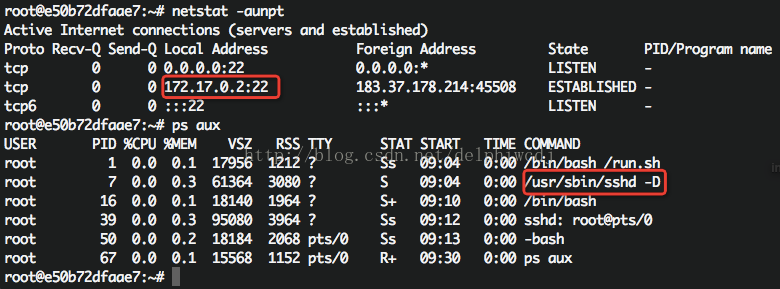
(5) 修改SSH服务的安全登陆配置
在远端客户端机器(即,非容器机器)执行命令 ssh-keygen -t rsa 生成rsa的公私密钥对,然后把公钥的信息拷贝到运行ubuntu容器机器的授权文件中:
mkdir /root/.ssh
vi /root/.ssh/authorized_keys # 粘贴客户端的公钥信息(6) 创建自启动SSH服务的可执行文件run.sh
vi /run.sh
chmod +x /run.sh脚本内容如下:
#!/bin/bash
/usr/sbin/sshd -D(7) 最后退出容器,并将当前修改后的容器保存为一个新的镜像
在宿主主机执行命令 docker ps -a 查看容器的运行状态,可以得到刚才退出容器的container id,记住id前三位。
然后执行提交命令,保存新的镜像:
docker commit $(container id前三位) ubuntu_sshd_gerry:14.04此命令提交后,会生成一个新的镜像id*(image id)和新的镜像 ubuntu_sshd_gerry:14.04(支持ssh服务的ubuntu镜像)
最后,可以使用 docker images 查看本地的镜像是否已经包含我们新创建的镜像 ubuntu_sshd_gerry:14.04。

(8) 使用新镜像和配置端口映射
启动容器,并添加端口映射 10022(宿主主机端口)---> 22(容器内部SSH服务监听端口):
docker run -p 10022:22 -d ubuntu_sshd_gerry:14.04 /run.sh
启动后,可以在宿主主机上看到容器运行的详细信息:

(9) 在宿主主机,或者其他远程主机,使用SSH访问10022端口来登陆容器,测试OK
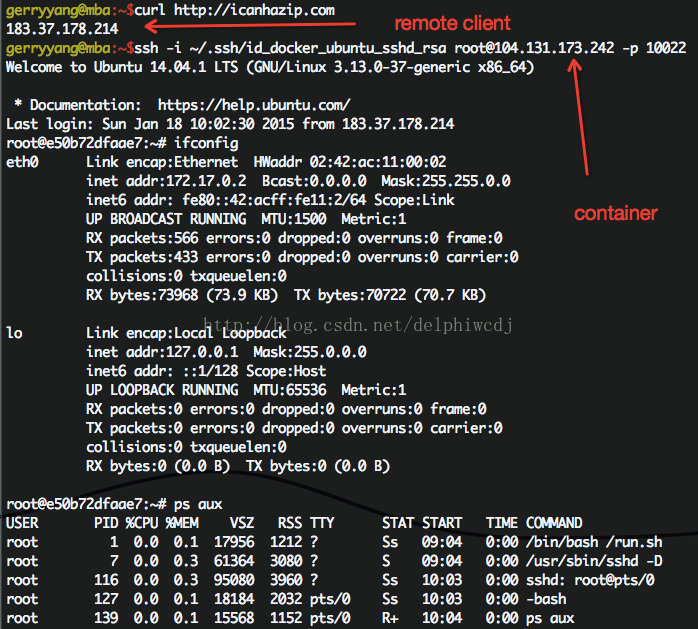
补充说明:
对一个镜像打一个新的tag的方法(只是tag不一样,实际是同一个image,因为image id是一样的):
docker tag $(image id) ubuntu_sshd_gerry:14.04然后将老的tag删除掉:
docker rm $(container id)以上是“如何创建支持SSH服务的Docker镜像”这篇文章的所有内容,感谢各位的阅读!相信大家都有了一定的了解,希望分享的内容对大家有所帮助,如果还想学习更多知识,欢迎关注亿速云行业资讯频道!
亿速云「云服务器」,即开即用、新一代英特尔至强铂金CPU、三副本存储NVMe SSD云盘,价格低至29元/月。点击查看>>
免责声明:本站发布的内容(图片、视频和文字)以原创、转载和分享为主,文章观点不代表本网站立场,如果涉及侵权请联系站长邮箱:is@yisu.com进行举报,并提供相关证据,一经查实,将立刻删除涉嫌侵权内容。